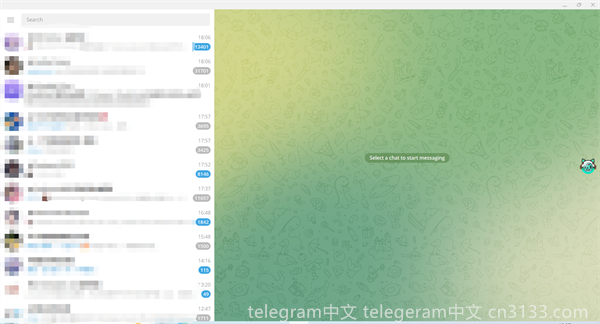在使用 Telegram 时,有时候会碰到文件无法下载的问题。这可能会让你在重要时刻感到挫败。以下将详细讨论可能的原因,并提供解决方案。
相关问题:
为什么在 Telegram 中无法下载文件?
如何检查 Telegram 设置以避免下载问题?
有没有办法重置 Telegram 下载功能?
检查 网络连接
确保网络稳定
下载文件需要良好的 网络连接。如果你的网络不稳定,可能会导致 Telegram 无法正常下载文件。检查 Wi-Fi 或移动数据的稳定性。
尝试打开浏览器访问其他网站,测试网络速度。
如果使用 Wi-Fi,重启路由器或切换到移动数据。
尽量避开高峰期,网络拥堵会大幅降低下载速度。
本地网络设置
有时候,路由器或 ISP 的某些设置可能导致文件无法下载。考虑以下操作:
重新启动你的移动设备和路由器。
在 Wi-Fi 设置中忘记网络,并重新输入密码连接网。
确保没有启用 VPN 或代理,这可能会干扰下载功能。
设备的飞行模式
有时你可能不小心启用了飞行模式,这将导致无法下载文件。确保飞行模式处于关闭状态。
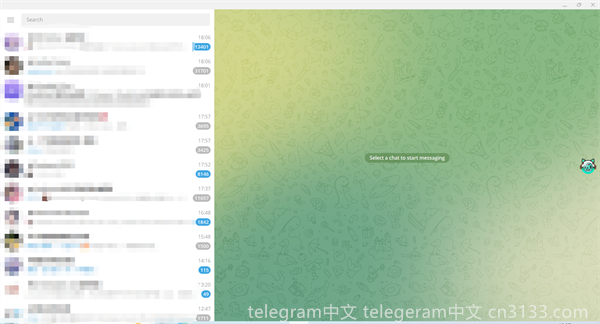
查看设备状态栏,确认没有飞行模式图标。
进入设置,查找“无线和网络”部分,确保飞行模式关闭。
检查 Telegram 设置
文件下载设置
确保 Telegram 的文件下载设置是允许的,错误的配置可能会导致下载失败。
打开 Telegram 应用,并进入“设置”。
找到“数据和存储”选项,检查“自动下载”设置是否正确。
确认是否启用了“在使用移动数据时自动下载”选项。
存储权限
如果 Telegram 没有合法的存储权限,也会造成文件无法下载的情况。
进入设备设置,选择“应用管理”。
在应用列表中找到并点击 Telegram。
检查“权限”部分,确保已经启用“存储”权限。
更新 Telegram
文件下载功能在旧版本中可能会存在问题,更新到最新版本至关重要。
进入应用商店检查是否有 Telegram 的更新。
如果有更新,点击“更新”并等待下载完成。
完成后,重启 Telegram 应用并重试下载文件。
重置 Telegram 下载功能
清理缓存和数据
清理缓存可能会解决软件运行中的小错误,帮助你正常下载文件。
进入设备设置,找到 Telegram 应用。
选择“存储”,点击“清除缓存”。
如果问题仍然存在,可以选择“清除数据”(注意:这将删除存储在应用内的所有数据)。
重新安装 Telegram
如果以上方法没有解决问题,重新安装可能是最后的解决方案。
在设备上卸载 Telegram,并确保文件全部删除。
访问应用商店,搜索 Telegram 并进行安装。
登录帐号,等待数据同步后再尝试下载文件。
使用备用工具
如在切换设备后依旧无法下载,可以考虑使用其他下载工具。
使用“telegram 中文版”或者“纸飞机中文版”进行文件下载。
尝试在另一台设备上通过 Telegram 下载文件,确认是否为设备问题。
在使用 Telegram 时,下载文件失败可能是由多种因素造成的。通过检查网络连接、优化 Telegram 设置以及重置下载功能等方法,可以有效解决这一问题。希望通过上述内容,你能够顺利解决 tg 不能下载文件的问题,享受更流畅的聊天体验。